


电脑用户在操作电脑的时候,有时候会遇到软件不兼容的情况,不知道应该怎么解决,其实解决的方法不难,今天针对这个问题小编来给大家分享一下win10系统软件不兼容怎么办?跟着小编一起接着往下看吧,希望可以帮助到大家。
win10系统软件不兼容的方法:
第一步:我们可以使用键盘上的:win + i ,打开“设置”窗口,在打开的windows 设置界面中鼠标点击“更新和安全”选项。
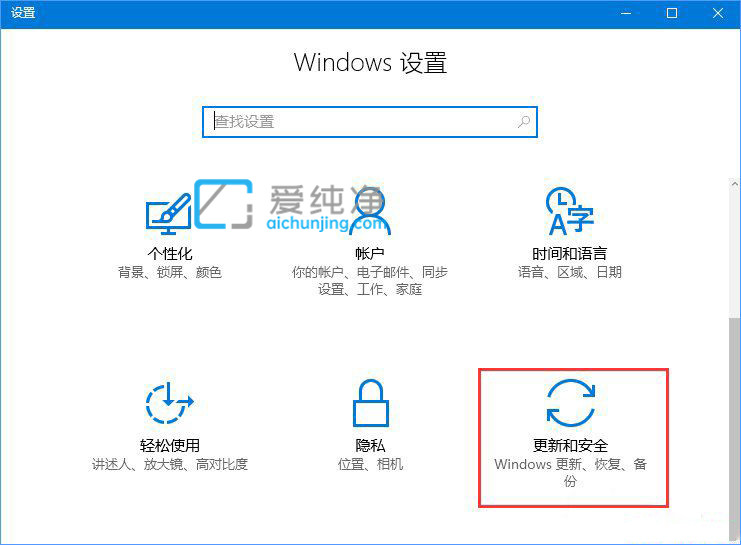
第二步:在打开的更新和安全选项中,我们鼠标点击左侧菜单中的“针对开发人员”选项。
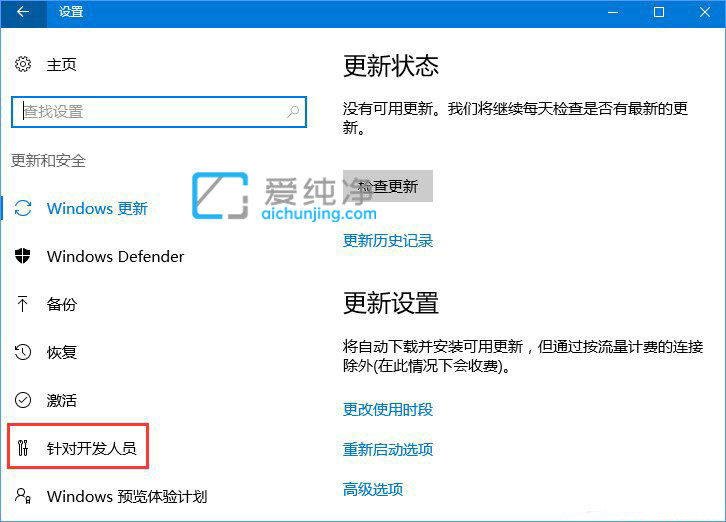
第三步:然后在右侧选择“开发人员模式 ” 选项。
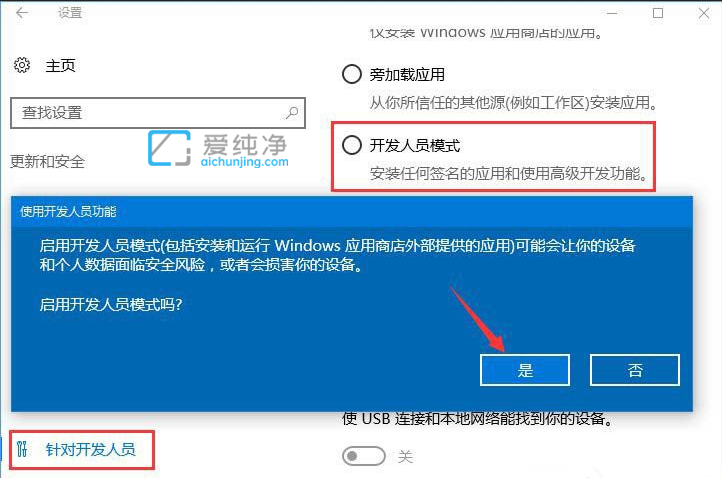
第四步:这时我们就可以打开打开不兼容的软件试试,如果能正常打开到这里就结束了,如果软件还是打不开,我们可以鼠标右击不兼容软件图标,在弹出的菜单中选择“属性”选项,然后切换到“兼容性”选项。
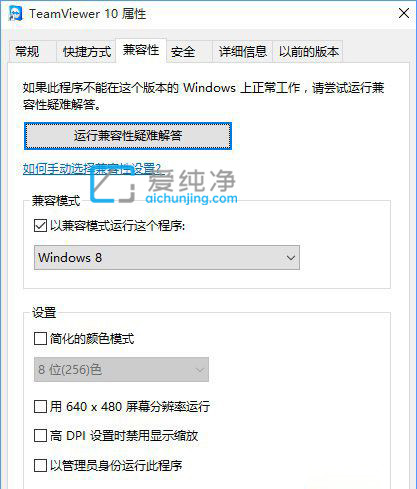
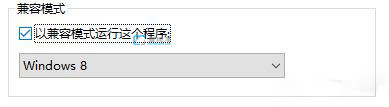
第五步:勾选以兼容模式运行这个程序,下拉选择里面可以选择一个以前能正常运行的系统版本(由于软件不一样,所以使用的环境不同,可以多试几次),保存后再试试,若还是打不开,这个软件就只能换一个软件版本看看了。
上述就是关于win10系统软件不兼容的解决方法,大家可以根据以上步骤来操作,更多精彩资讯,尽在爱纯净。
| 留言与评论(共有 条评论) |